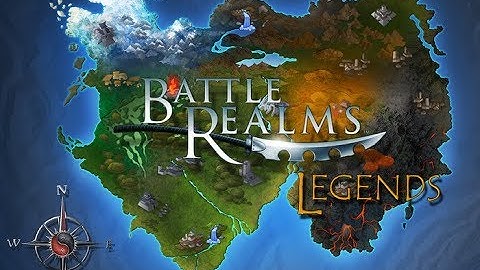BƯỚC 1: CHUẨN BỊ CÀI ĐẶT
BƯỚC 2: TẢI XMEYE VÀ CÀI ĐẶT Đối với người dùng sử dụng hệ điều hành iOS: Vào AppStore > tìm kiếm từ khóa “XMEYE” > tải & cài ứng dụng. (Lưu ý quý khách cần tải khoản icloud mới có thể tải được ứng dụng)  Tìm kiếm tải và cài ứng dụng Đối với người dùng sử dụng hệ điều hành Android: Vào CH Play > tìm từ khóa “XMEYE” > tải phần mềm xmeye & cài đặt hoặc tìm kiếm trên google xmeye apk BƯỚC 3: CẤU HÌNH THÔNG TIN CAMERA Mở ứng dụng XMEYE sau khi đã cài đặt > nhấp Local Login (góc dưới bên trái) > nhấp vào dấu “+” (góc trên phải màn hình)  Nhấp biểu tượng Local Login trên Xmeye  Nhập thông tin cấu hình của camera xmeye Chú ý: Quý khách nào dùng hệ điều hành iOS tíc vào ô DDNS; hệ điều hành Android tích chọn vào 2 ô: Advance và DDNS Các thông tin quý khách cần nhập:
Sau đó nhấn OK để lưu lại thông tin cấu hình. Nếu quý khách không có các thông tin trên sẽ không thể cài đặt ứng dụng này xem từ xa BƯỚC 4: HƯỚNG DẪN SỬ DỤNG XEM TRỰC TIẾP (LIVEVIEW) Sau khi lưu thành công, ứng dụng sẽ đưa quý khách đến trang danh sách thiết bị, lúc này quý khách muốn xem trực tiếp xin nhấp vào nút tíc phía sau của tên thiết bị để chọn camera cần xem  Chọn camera cần xem và nhấn Start Preview để xem Nếu thành công màn hình camera sẽ hiện ra như bên dưới:  Màn hình xem camera trực tiếp XEM LẠI (PLAYBACK REMOTE) Để xem lại dữ liệu đã ghi quý khách hãy mở camera cần xem lại, sau đó nhấn vào biểu tượng máy quay (dưới nút số 9)  Xem lại dữ liệu đã lưu trữ trên Xmeye Mặc định phần mềm sẽ hiển thị dữ liệu ngày hiện tại bắt đầu từ 0h00 – 23h59. Quý khách cần xem các ngày trước vui lòng nhấp vào ngày tháng (MM-DD) góc trên phải màn hình để chọn ngày cần xem Hướng dẫn cài đặt camera IP Vantech 6300B nhanh nhất! Hướng dẫn cài đặt camera IP Vantech 6300B trên máy tính. Cùng tham khảo bài viết bên dưới nhé!  Hướng dẫn cài đặt camera IP Vantech 6300B chi tiếtCamera Vantech VT-6300B mới là dòng camera Vantech IP không dây có khả năng xoay 4 chiều. Độ phân giải 1.3MP cho hình ảnh rõ nét. Camera có khả năng truyền tải dữ liệu ở khoảng cách xa, đáp ứng đủ điều kiện cho các công trình thi công. Không yêu cầu đặc biệt về đường dây, hệ thống dây cáp truyền. Camera sở hữu nhiều tính năng vượt trội giúp giám sát hiệu quả công việc và gia đình. Người dùng có thể xem camera từ xa qua mạng, qua điện thoại/ipad, xem trên máy tính. Quan sát ngày đêm với tầm nhìn xa 10m. Ứng dụng công nghệ cắm là chạy (Plug & Play). Chỉ cần vài thao tác đơn giản là người dùng đã có thể sử dụng camera để giám sát, thật tiện dụng phải không nào? Sau đây là hướng dẫn chi tiết cách cài đặt camera Vantech VT-6300B Các bước cài đặt camera Vantech VT-6300B Bước 1: Kết nối nguồn camera đến khi nghe âm thanh phát ra từ camera “Wireless AP have created”. Bước 2: Mở ứng dụng xem trên điện thoại Xmeye. Bấm chọn Register User để đăng kí tài khoản sử dụng. Sau khi đã điền đầy đủ thông tin, sử dụng tài khoản vừa đăng kí để đăng nhập trên Cloud Login.  Bước 3: Bấm chọn biểu tượng thêm thiết bị trên giao diện Device List. Tiếp theo bấm chọn chế độ Wifi Config.   Bước 4: Xác thực mật khẩu truy cập Wifi đang dùng, nhấn chọn Done vào 2 mục.  Bước 5: Trên camera, nhấn giữ nút RESET khoảng 1 giây đến khi nghe âm thanh “Wait to be configured”.  Bước 6: Quay lại phần mềm Xmeye, bấm chọn Complete all of the above operation. Bấm chọn Yes nếu xuất hiện thông báo sau:  Lúc này, phần mềm sẽ tìm kiếm thiết bị cũng như khởi tạo kết nối Wifi trên camera. Bấm chọn thiết bị sẽ được hiển thị sau khi nghe âm thanh “Connected router successfully”.  Bước 7: Nhập tên cho thiết bị, tên tài khoản đăng nhập là admin/bỏ trống. Nhấn vào Add để thêm thiết bị.  *** Tham khảo thêm: Hướng dẫn cài đặt xem camera Vantech qua mạng Bước 8: Quay lại giao diện Device List ban đầu để chọn tên thiết bị vừa thiết lập kết nối.  Lưu ý đối với người dùng:
Quý khách có nhu cầu lắp đặt camera, hệ thống giám sát, tổng đài điện thoại…Liên hệ ngay Vuhoangtelecom, số Hotline 1900 9259. |